Ta vadnica je bila napisana za vsakega uporabnika, ki želi zamenjati matično ploščo, ne da bi morali znova namestiti Windows iz nič. Če sledite spodnjim navodilom, boste lahko po zamenjavi matične plošče ohranili svojo trenutno namestitev sistema Windows, programe in nastavitve. Navodila lahko uporabite tudi, če želite trenutno namestitev sistema Windows prenesti v popolnoma drugačno strojno opremo (npr. iz namiznega računalnika na prenosni računalnik ali obratno).
Razmislite o naslednjih scenarijih:
1. Želite nadgraditi glavne dele računalnika (matično ploščo, CPU, RAM itd.), vendar želite ohraniti trenutni Namestitev sistema Windows, da ohranite nastavitve programa in datoteke nedotaknjene in jih ne namestite znova iz začetek.
2. Želite spremeniti način krmilnika trdega diska SATA iz IDE v AHCI ali RAID (ali obratno) v BIOS-u, da bi dosegli boljšo zmogljivost ali združljivost.
– Če pridete v enega od zgornjih scenarijev, boste morda ugotovili, da se Windows ne more zagnati in se zrušiti z napako BSOD (modri zaslon smrti) "
Ta vadnica vsebuje podrobna navodila, kako lahko spremenite svojo matično ploščo ali nadgradite računalnik, ne da bi morali znova namestiti Windows in programe iz nič. Navodila veljajo za naslednje različice sistema Windows: Windows 10,* 8, 7, Vista & XP.
* Opomba: Windows 10 – v večini primerov – lahko zlahka prepozna vašo novo strojno opremo, ne da bi morali slediti spodnjim navodilom.
Kako nadgraditi matično ploščo ali računalnik in ohraniti trenutne namestitve in nameščene programe sistema Windows.
Če želite obdržati in uporabljati trenutno namestitev sistema Windows, programe in nastavitve po spremembi matične plošče ali po nadgradnji računalnika (npr. s starega namizja na nov prenosni računalnik), morate samo "povedati" operacijskemu sistemu Windows, naj ob zagonu sistema Windows uporabi gonilnik krmilnika standardnega trdega diska SATA. Za izpolnitev te naloge morate spremeniti register glede na vašo situacijo (scenarij).
1. scenarij: Matične plošče še niste zamenjali (za nadgradnjo računalnika) in vaš računalnik se normalno zažene (zažene) v sistemu Windows. V tem primeru morate spremeniti register iz trenutnega delovnega okolja Windows, preden nadaljujete z nadgradnjo računalnika.
2. scenarij: Windows se ne zažene, ker:
- Matično ploščo ste že zamenjali, ALI ker
- V BIOS-u ste spremenili nastavitev načina SATA.
V tem primeru morate za spreminjanje nastavitev registra uporabiti urejevalnik registra brez povezave.
Scenarij 1: Spremenite register, preden zamenjate (nadgradite) matično ploščo na vašem računalniku (Windows se zažene normalno).
– Ta navodila uporabite samo, če še niste zamenjali matične plošče in se Windows normalno zažene. Če ste že zamenjali matično ploščo in/ali se Windows ne more zagnati, sledite navodilom v Scenarij 2. –
1. Zaženite Windows normalno in nato odprite Windows urejevalnik registra. Če želite to narediti:
- Pritisnite "Windows”
 + “R” tipke za nalaganje teci pogovorno okno.
+ “R” tipke za nalaganje teci pogovorno okno. - Vnesite "regedit« in pritisnite Vnesite.

2. V registru Windows se pomaknite (iz levega podokna) do tega ključa: *
HKEY_LOCAL_MACHINE\SYSTEM\CurrentControlSet\services\msahci
* Opomba: Če imateWindows 8, Windows 10 & strežnik 2012, nato se pomaknite do tipke "StorAHCI".
(npr.: "HKEY_LOCAL_MACHINE\Popravilo\ControlSet001\services\storahci") , ker v teh operacijskih sistemih MSAHCI je zamenjal StorAHCI.

3. V desnem podoknu dvokliknite na 'Začni' vrednost DWORD in spremenite njene podatke vrednosti v 0 (nič). Kliknite v redu ko končaš.
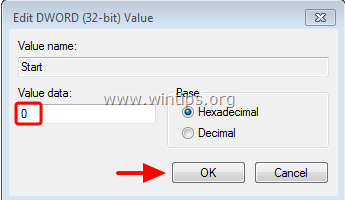
4. Zdaj izvedite enako spremembo tega ključa:
HKEY_LOCAL_MACHINE\SYSTEM\CurrentControlSet\services\pciide
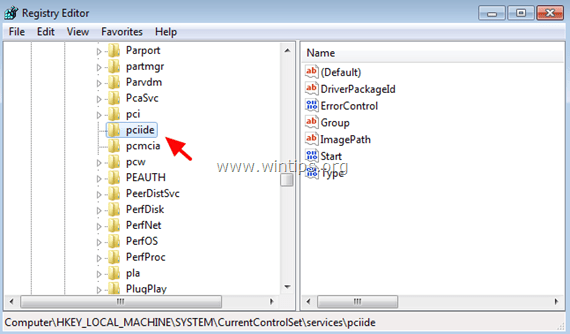
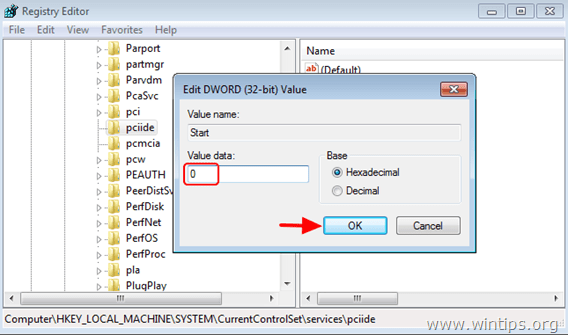
5. Če uporabljate RAID (sicer prezrite ta korak), morate izvesti enako spremembo tega ključa:
HKEY_LOCAL_MACHINE\SYSTEM\CurrentControlSet\services\iaStorV
6.Zapri Urednik registra.
To je to! Zdaj ste pripravljeni nadaljevati z nadgradnjo računalnika. Ko končate, vnesite nastavitve BIOS-a in določite način SATA (IDE-ATA, AHCI ali RAID) glede na vaše potrebe ali pustite privzeto nastavitev. Zapustite nastavitve BIOS-a in zaženite Windows. Windows bi se moral zagnati brez težav. in namestite potrebne gonilnike za krmilnik trdega diska. Ko Windows konča namestitev gonilnika, nadaljujte z nameščanjem preostalih gonilnikov naprav za vašo novo matično ploščo.
2. scenarij: Windows se ne zažene: spremenite register z urejevalnikom registra OFFLINE.
— Ta navodila uporabite samo, če se Windows ne zažene, ker ste že zamenjali matično ploščo ali ker ste spremenili način krmilnika SATA v BIOS-u. —
V tem scenariju morate za spreminjanje registra Windows uporabiti urejevalnik registra brez povezave. Za to nalogo raje uporabljam okolje za obnovitev sistema Windows, ki ga najdete na namestitvenem DVD-ju sistema Windows 7 ali Windows Vista. Če želite odpreti urejevalnik registra z namestitvenega DVD-ja Windows, sledite spodnjim postopkom:
1. Namestitveni DVD za Windows namestite na CD/DVD pogon in zaženite računalnik z namestitvenega DVD-ja Windows.
Opaziti: Za zagon z DVD-ja morate v nastavitvah BIOS-a nastaviti napravo CD/DVD kot prvo zagonsko napravo. Če želite to narediti:
-
Vklop računalnik in pritisnite "DEL"ali"F1"ali"F2"ali"F10" vstopiti BIOS (CMOS) pripomoček za nastavitev.
(Način vstopa v nastavitve BIOS-a je odvisen od proizvajalca računalnika). -
V meniju BIOS-a poiščite "Vrstni red zagona"nastavitev.
(Ta nastavitev se običajno nahaja znotraj "Napredne funkcije BIOS-a" meni). - ob "Vrstni red zagona” nastavite napravo CD/DVDRW kot prva naprava za zagon.
- Shrani in izhod iz nastavitev BIOS-a.
2. Na prvem zaslonu pritisnite Naslednji.

3. Na naslednjem zaslonu izberite "Popravite svoj računalnik".

4. Pri Možnosti obnovitve sistema (1. zaslon) kliknite Naprej.

5. Pri Izberite orodje za obnovitev zaslon, izberite ukazni poziv.

6. V ukazno okno vnesite "regedit« (brez narekovajev) in pritisnite Vnesite.

V urejevalniku registra:
7. Označite HKEY_LOCAL_MACHINE ključ.

8. Od mapa izberite meni Naloži panj (za nalaganje registra brez povezave).

9. Pomaknite se do diska, na katerem je nameščen Windows (npr. "C:").
10. Odprto thesistem datoteka najdena v "%Windir%\system32\config\" imenik. (npr. "C:\Windows\system32\config\system")

11. Vnesite ime ključa za register brez povezave (npr.Brez povezave") in pritisnite v redu.

12. Dvokliknite, da razširite HKEY_LOCAL_MACHINE ključ in pod njim bi morali nov ključ, poimenovan z imenom, ki ste ga prej vnesli (npr.Brez povezave" v tem primeru).

13. Razširite ta nov ključ in se pomaknite (iz levega podokna) do tega podključa:
HKEY_LOCAL_MACHINE\Offline\ControlSet001\services\msahci
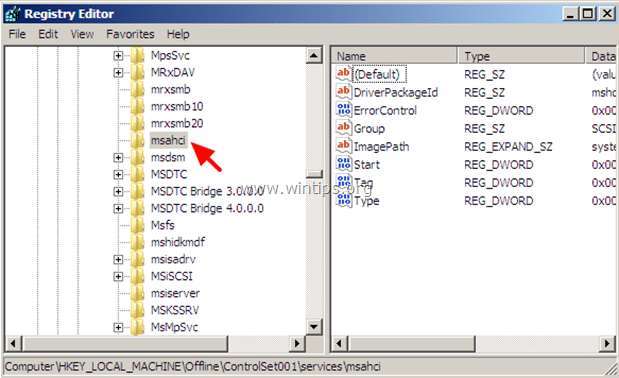
14. V desnem podoknu dvokliknite na Začni (DWORD) in spremenite podatke o vrednosti v 0 (nič). Kliknite v redu ko končaš.
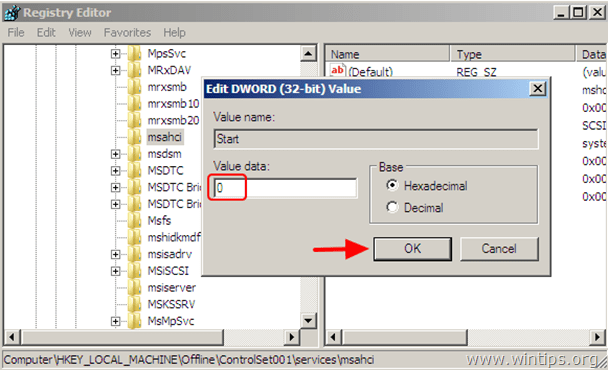
15. Izvedite enako spremembo tega podključa:
HKEY_LOCAL_MACHINE\Offline\ControlSet001\services\pciide
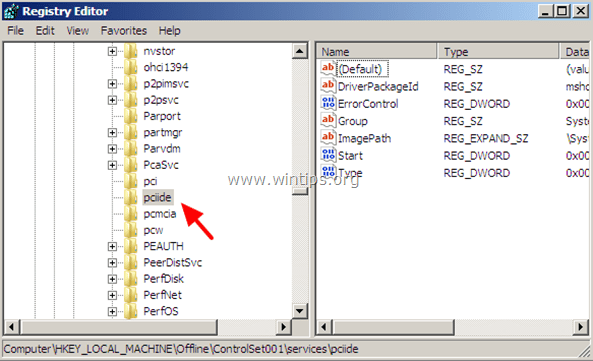
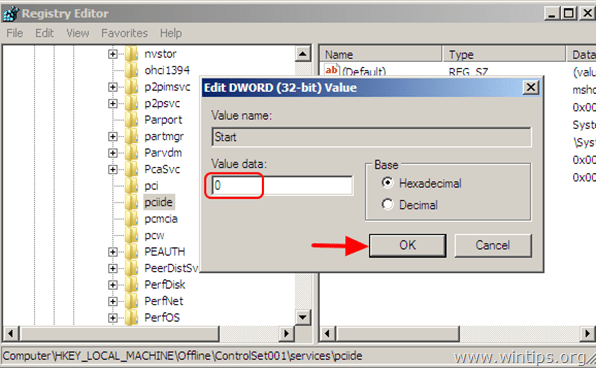
16. Če uporabljate RAID (sicer prezrite ta korak), morate izvesti enako spremembo tega ključa:
HKEY_LOCAL_MACHINE\Offline\ControlSet001\services\iaStorV
17. Ko končate s spremembami, označite ključ, ki ste ga ustvarili prej (npr.Brez povezave") in v meniju Datoteka izberite Raztovoriti panj da zapišete spremembe, ki ste jih naredili v registru brez povezave.

18.Zapri urejevalnik registra, okno ukaznega poziva in Ponovni zagon vaš računalnik.
19. Vnesite nastavitve BIOS-a in določite način SATA (IDE-ATA, AHCI ali RAID) glede na vaše potrebe ali pustite privzete nastavitve.
20. Zaprite nastavitve BIOS-a, odstranite namestitveni DVD za Windows iz pogona CD/DVD in pustite, da se Windows normalno zažene.
Windows bi se moral zagnati brez težav, nato pa bo namestil zahtevane gonilnike za krmilnik trdega diska.
To je to!
zdravo, moj OS je Windows 8.1 x 64 v mojem registru HKEY_LOCAL_MACHINE\SYSTEM\CurrentControlSet\services\msahci ne najdem "msahci", vendar imam "MsBridge", ali moram spremeniti MsBridge na 0? StroeAhci je 0
hvala
zdravo,
Poskušam zagnati svoj stari ssd z operacijskim sistemom Windows 7 (pomembne stvari v notranjosti) s prenosnikom z operacijskim sistemom Windows 10.
Ali zgornji način deluje?
Vau! Ali bo to še vedno delovalo na novem ASUS ROG MB? Tehnika pravi, da Win 7 ne bo deloval na novem MB, vendar imam že leta nameščene programske opreme, na katero se močno zanašam in je ne morem zlahka zamenjati. Le zakaj je treba te vnose v registru zamenjati in ali OS še vedno deluje na starem MB? Prebral sem tudi, da bi moral deloval tudi ukaz DSIM dism /image: C:\ /add-driver /driver: X:\ /recurse, vendar Imel bom veliko vloženega časa in denarja, preden bom odkril, da bo prenos Win 7 na nov MB deloval – oz. NE! HVALA za vsak nasvet, ki ga lahko daste.
Živjo! Imam privzeto vrednost 0, zato se Windows znova zažene z novim mobo… Kaj lahko storim? Druga rešitev?
Hvala
Moj stari prenosnik se je pokvaril in v njem je bil disk z Win8 in veliko podatkov.
Ali bo ta metoda delovala, če ta disk priključim v drug prenosnik? Ta drugi prenosnik deluje na Win7, vendar bi raje uporabil svoj stari disk z Win8.
Kaj naj naredim?
Zdravo,
Imam Windows 7 ultimate x64 sp1, deloval je brezhibno, želel sem nadgraditi z z270x gaming 7 z i7 7700k na z390 master aorus i9 9900k moja tipkovnica in miška ne delujeta, poskusil sem se zagnati v varnem načinu - enak rezultat, ali obstaja način, da nekako vnesem gonilnike ?
Pozdravljeni, imam Windows 8.1 in bi rad preklopil z matične plošče HP s procesorjem AMD na igralno ploščo ASUS s procesorjem Intel Core I5, ali mi bodo te metode delovale?
Hvala
Najlepša hvala! Svoj Ram, mobo in CPU sem nadgradil naenkrat in kot idiot nisem pomislil, da bi varnostno kopiral svoj trdi disk. Rešil me je pred novo namestitvijo sistema Windows 7!
zdravo,
sledil scenariju 1, zamenjal sem mobo, grafično kartico, psu in ohišje, dobim bsod po logotipu win7 in se nato znova zažene. v biosu se zdi vse ok.
kaj bi lahko naredil?
Hvala vnaprej
In ne pozabite poklicati ponovne potrditve licence za Microsoft Windows.
Po internetu. Če ne deluje, jih pokličite in razložite spremenjeno strojno opremo.
Pravkar ste mi prihranili ure ponovne namestitve, najlepša hvala. Uporabil sem scenarij 2 in je deloval odlično.
Hvala za namig! Pri meni je delovalo 50%-t. Jaz in moja hčerka sva uporabljala različne osebne računalnike. Uporabljam Dell Optiplex 760, moja hčerka Lenovo 57e. Ker je šla študirat in le občasno uporablja svoj računalnik, sem se odločil, da zamenjam dva HDD, ker je njen HDD večji od mojega. Uporabljamo Windows 7 Prof. in podobni programi. Po shranjevanju (in brisanju s trdih diskov) sem po vaših namigih zamenjal dva diska (spremembe registra). Moj računalnik (Dell) se je zagnal s trdim diskom Lenovo (z operacijskim sistemom Windows 7), vendar se Lenovo ne zažene s trdim diskom Dell (pravi: STOP: 0x0000007B z modrim zaslonom). Moram vse namestiti na Lenovo?
Oprostite za slabo angleščino.
Nisem prepričan, ali je še aktiven, vendar bi mi rešilo življenje, če bi mi pomagali pri mojem scenariju.
Matična plošča mojega prenosnika Dell se je ocvrla šele po 1 letu in 2 dneh po izteku garancije, zato sem moral kupiti novo matično ploščo, ki sem jo na srečo našel v Novem stanju. Gre za dell latitude e5570 in prvotni CPU je bil štirijedrni I7 z AMD GPU, ta novi pa je dobil dvojedrno jedro I7 in GPU Intel. Moj SSD iz starega računalnika vsebuje Windows 10 pro in nimam nobenega DVD-ja zanj niti optičnega pogona v prenosniku. Ali bom lahko uporabljal ta SSD z okni na moji novi matični plošči? Vaš odgovor bo zelo cenjen.
Naredil sem vse, kar je navedeno zgoraj, a ko zaženem računalnik s hladnega zagona, mi piše, da ni trdega diska ali v biosu. Potem, če pritisnem CTRL ALT DELETE, se pac ponovno zažene in vidi trdi disk.
Nato naslednje jutro ista zadeva.
Kakšna ideja,
Hvala
Sranje, gospod, rešili ste me po nadgradnji z 8 GB RAM-a in asusa P5G41CM-LX na matično ploščo Intel 01 z i7 870 in 12 GB RAM-a.
Imam en trdi disk z 2 particijama (OS in shranjevanje) in sem bil po nadgradnji v neskončnem zagonu. Zakaj tega ni med najboljšimi rezultati v googlu?!
Hvala za vaš hiter odgovor. Opravičujem se, ker nisem jasen. Ob zagonu sem dobival BSOD, naredil scenarij 2 brez povezave, nato sem dobil zgornje sporočilo. Cenim vašo pomoč, če imate kakršne koli predloge. Hvala še enkrat.
Odlična navodila, vendar sem dobil sporočilo ...
Datoteka:\Boot\BCD
Stanje: 0xc000000f
Informacije: med poskusom branja zagonskih konfiguracijskih podatkov je prišlo do napake
Prav tako sem opazil, ko sem šel v svoj pogon, ContolSet001 in ControlSet002, ki sta izgledala drugače kot posnetki zaslona. Nisem prepričan, če je to pomembno
Hvala vam! Rob
Isaac.
18. junija 2017 ob 3.04
To je res preveč zapleteno. Dve matični plošči sem zamenjal z Windows 10 Pro. Nič takega ni bilo narejeno. Pravkar sem vklopil računalnik in Windows 10 je poskrbel za vse. S prvim računalnikom, ki je bil narejen pred šestimi meseci, je trajalo trideset minut, danes je trajalo morda dvajset minut.
To spletno mesto imam na telefonu odprto že mesece lol. Končno sem namestil novo matično ploščo gigabyte Z170X-gaming 7 in CPU i7 6700K in uporabil to metodo.
Imam dve nastavitvi RAID 1 (eno za OS in eno za pomnilnik) in sem izvedel prvo metodo zgoraj. Po ponovnem zagonu računalnika se windows ne zažene. Poskušal sem popraviti okna, vendar je trajalo večno in ni napredovalo (pustil sem ga približno pol ure).
Vstopil sem v BIOS in ponovno konfiguriral svoje nastavitve RAID 1 (iz AHCI ali katerega koli načina enega pogona, v katerem je bil), in Windows se je zagnala in delovala brez težav. Uporabil sem CD z gonilniki, ki je bil priložen matični plošči, da sem dobil nazaj vse gonilnike (ethernet itd.).
Zaenkrat vse dobro, hvala za ta zapis! Prihranilo mi je veliko časa.
Zavedajte se, da morate znova konfigurirati RAID, če ste ga imeli prej, sicer se Windows ne bo zagnala.
To je bila edina tehnika, ki sem jo ugotovil, da je deloval z operacijskim sistemom Windows 7, ko sem zamenjal svojo matično ploščo. Hvala lepa. Zapravil sem 2 dni za poskuse na druge načine in dvakrat znova namestil novo opremo, da je zagnal.
zdravo, poskusil sem to nadgraditi dell mobo na asus. ni deloval, sem pa ugotovil, da v navodilih navajaš sata,
moj zagonski pogon je ssd. so klonirali na star pogon sata in bodo poskusili znova.
na zdravje.
To mi je delovalo kot nalašč!
Sem uporabnik operacijskega sistema Windows 7, ki je nadgradil z matične plošče in procesorja amd na matično ploščo intel i7 6700k in gigabyte z170xp-sli. Po zagonu sem nenehno dobival zanko BSOD. TO JE DELOVNA REŠITEV. Najlepša hvala!
To je zame stalna težava od izdaje Win 7.
Hvala za objavo. zelo cenjeno, delovalo je kot čar!